HostEase香港主机安装WordPress图文教程
想要搭建一个个人网站要怎么做?香港主机和WordPress是最佳搭配。香港主机在国内访问速度快,不用备案,即买即用;而WordPress是流行的开源程序,凭借丰富的主题和插件可搭建各类个性化网站。 美国主机商HostEase提供的香港主机位于香港新世界电讯机房,是国内访问速度最快的香港机房之一。HostEase香港虚拟主机性价比高,支持月付,使用优惠码“2018”可以享受半价优惠码,年付赠送国际域名。所以小编这里推荐个人站长选择HostEase香港空间来搭建WordPress网站。接下来小编就给大家带来HostEase香港主机安装WordPress的详细图文教程。 1、购买HostEase的Linux香港主机,获得免费域名,做好域名解析和绑定。 2、访问“http://你的域名/cpanel”登录cPanel控制面板,在“数据库”菜单找到“MySQL数据库”进入数据库管理界面; 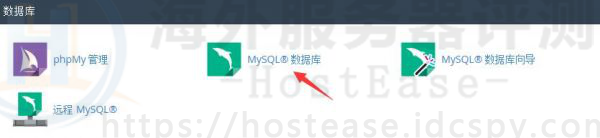 3、先创建一个新的MySQL数据库,创建成功后返回数据库管理界面;
3、先创建一个新的MySQL数据库,创建成功后返回数据库管理界面;  4、再创建一个MySQL用户,创建成功后返回数据库管理界面;
4、再创建一个MySQL用户,创建成功后返回数据库管理界面;  5、在“向数据库添加用户”处把新创建的用户名添加到新创建的数据库里;
5、在“向数据库添加用户”处把新创建的用户名添加到新创建的数据库里; 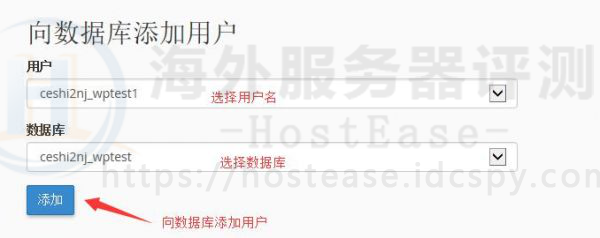 6、提示赋予管理用户权限,全部勾选即可,点击“做出更改”;
6、提示赋予管理用户权限,全部勾选即可,点击“做出更改”; 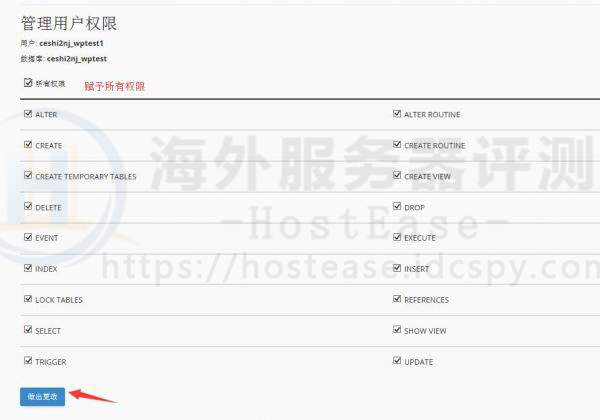 7、回到cPanel控制面板,在“文件”菜单栏找到“文件管理器”进入;
7、回到cPanel控制面板,在“文件”菜单栏找到“文件管理器”进入;  8、进入空间根目录public_html,点击左上角的“上传”按钮上传WordPress压缩包,完成后如下图;
8、进入空间根目录public_html,点击左上角的“上传”按钮上传WordPress压缩包,完成后如下图;  9、右击WordPress压缩包,点击“Extract”解压压缩包;
9、右击WordPress压缩包,点击“Extract”解压压缩包; 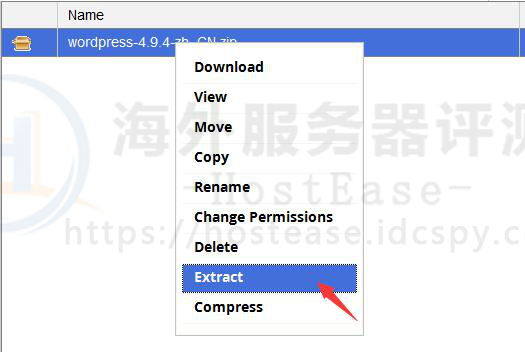 10、解压后会出现一个名为“wordpress”的文件夹,进去把里面所有的文件移动到根目录下,如图;
10、解压后会出现一个名为“wordpress”的文件夹,进去把里面所有的文件移动到根目录下,如图;  11、然后在浏览器地址栏输入域名访问,出现WordPress安装提示,点击“现在就开始”;
11、然后在浏览器地址栏输入域名访问,出现WordPress安装提示,点击“现在就开始”; 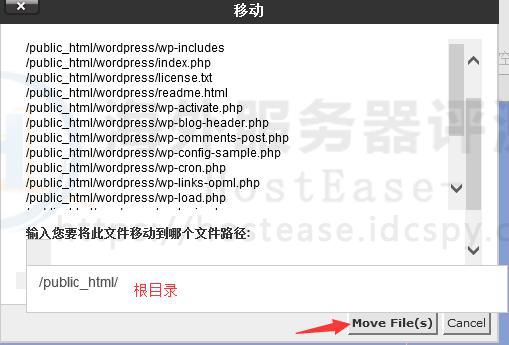 12、根据提示填写自己创建的数据库信息,然后点“提交”按钮继续;
12、根据提示填写自己创建的数据库信息,然后点“提交”按钮继续;  13、数据库连接成功后,下一步填写网站标题、后台登录名和密码、管理员电子邮箱等;
13、数据库连接成功后,下一步填写网站标题、后台登录名和密码、管理员电子邮箱等;  14、等待系统自己安装WordPress,安装完成后会有下图提示;
14、等待系统自己安装WordPress,安装完成后会有下图提示; 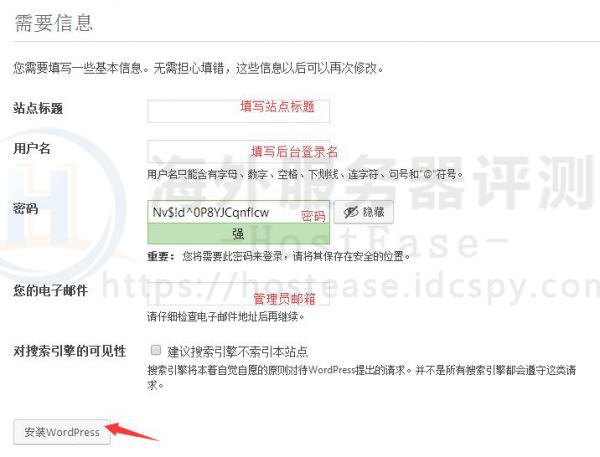 15、然后再访问域名就可以看到WordPress已经安装成功,显示默认主题;
15、然后再访问域名就可以看到WordPress已经安装成功,显示默认主题;  16、最后就需要站长朋友访问http://你的域名/wp-admin,登录后台开始设计你的个人站点了。
16、最后就需要站长朋友访问http://你的域名/wp-admin,登录后台开始设计你的个人站点了。 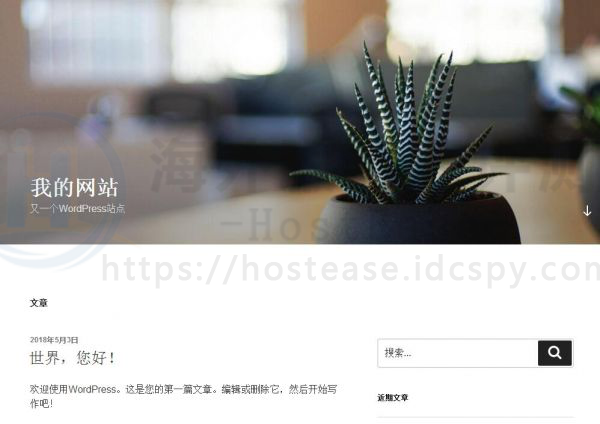 至此,在HostEase的Linux香港主机上安装WordPress就已经完成。当然HostEase香港主机还支持一键安装WordPress程序功能,建站更便捷,这里就细说了,感兴趣的站长朋友欢迎去体验。 HostEase香港主机租用:http://cn.hostease.com/hk-hosting.html
至此,在HostEase的Linux香港主机上安装WordPress就已经完成。当然HostEase香港主机还支持一键安装WordPress程序功能,建站更便捷,这里就细说了,感兴趣的站长朋友欢迎去体验。 HostEase香港主机租用:http://cn.hostease.com/hk-hosting.html
 邮件群发-邮件群发软件|邮件批量发送工具|群发邮件平台|批量邮箱发送系统公司
邮件群发-邮件群发软件|邮件批量发送工具|群发邮件平台|批量邮箱发送系统公司








